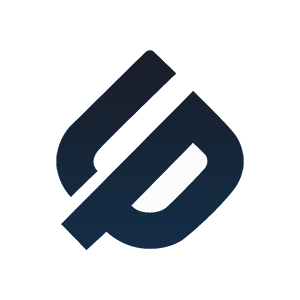No products in the cart.
Digital Marketing, Kiến thức tổng hợp
Tự học Data Analytics với Power BI (Phần 1)
Bất kỳ ứng dụng nào khi bạn vận hành thì đều cần phải có phần mềm. Và việc cài đặt phần mềm là bước đầu tiên cần thực hiện.
Tải phần mềm Data Analytics dễ dùng – phổ thông nhất với Power BI
Các bạn có thể tải miễn phí tại đây nhé: https://www.microsoft.com/vi-vn/download/details.aspx?id=58494
Trong đoạn giới thiệu phần mềm cũng đã mô tả ngắn các đặc tính chính. Bạn có thể tham khảo thêm trước khi đưa ra quyết định triển khai Data Analytics với Power BI nhé.

Dưới đây là phần hướng dẫn cài đặt phần mềm (Dễ như cài game)
Bạn nhấp vào biểu tượng phần mềm sau khi tải về. Tiếp đến lựa chọn ngôn ngữ, có cả tiếng Việt, tuy nhiên thì mình sẽ dùng tiếng Anh (English) cho chuẩn với các chức năng (Mặc dù tiếng Anh của mình yếu nhưng do dùng quen các phần mềm trước kia). Sau đó chọn Next.

Bước kế tiếp vẫn cứ là Next nhé bạn.

Chọn Accept (Đồng ý) với các điều khoản – chính sách của nhà cung cấp và Next

Tiếp đến là chọn thư mục lưu trữ phần mềm – dữ liệu phần mềm. Xong thì Next và cuối cùng là nhấp Install.

Đợi load xong là cài đặt phần mềm thành công.

Sau khi cài đặt xong thì sẽ hiển thị lên Dashboard mặc định như sau. Vậy là hoàn thành phần cài đặt phần mềm Data Analytics với Power BI rồi bạn nhé.

Tham khảo thêm các bài viết khác tại đây: https://lamphuc.com/tin-tuc/